
Añadir cuentas de correo electrónico en la app Mail del Mac
Utiliza la app Mail ![]() del Mac para enviar, recibir y gestionar correo electrónico de todas tus cuentas de correo electrónico en una ubicación en el Mac. Basta con añadir a Mail tus cuentas existentes (como la de iCloud, Exchange, Google, la del centro de estudios, la del trabajo, etc.).
del Mac para enviar, recibir y gestionar correo electrónico de todas tus cuentas de correo electrónico en una ubicación en el Mac. Basta con añadir a Mail tus cuentas existentes (como la de iCloud, Exchange, Google, la del centro de estudios, la del trabajo, etc.).
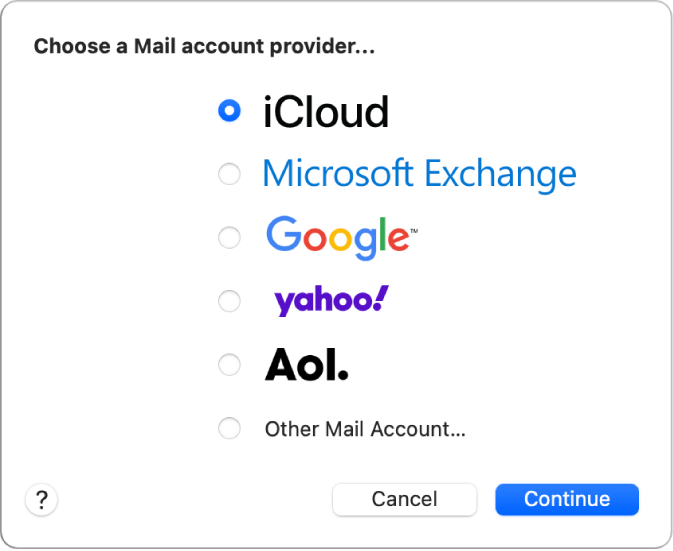
Puede que la primera vez que abras Mail se te pida que añadas una cuenta. Selecciona un tipo de cuenta (como “Google para Gmail”) u “Otra cuenta de Mail” y, a continuación, introduce la información de tu cuenta.
Aunque ya hayas añadido una cuenta de correo electrónico, puedes añadir más. En Mail, selecciona Mail > “Añadir cuenta”, elige un tipo de cuenta e introduce la información de la cuenta. Asegúrate de que la opción Mail está seleccionada para la cuenta.
Si estás usando una cuenta en tu Mac con otras apps, como Contactos o Mensajes, también podrás usar esa cuenta con Mail. En Mail, selecciona Mail > Cuentas para abrir los ajustes de “Cuentas de internet” y haz clic en “Añadir cuenta” en la parte derecha.
Puedes establecer opciones para tus cuentas de correo electrónico en el panel de ajustes de Mail.
Consejo: Si te suscribes a iCloud+, puedes enviar y recibir mensajes desde tu cuenta de iCloud sin tener que compartir tu dirección de correo real. Consulta Utilizar “Ocultar mi correo electrónico”.